Gertaera
Mar 31, 11 PM - Apr 2, 11 PM
궁극적인 Microsoft Fabric, Power BI, SQL 및 AI 커뮤니티 주도 이벤트입니다. 2025년 3월 31일부터 4월 2일까지.
지금 등록Arakatzailea ez da onartzen jada.
Bertsio-berritu Microsoft Edge-ra etekin handiena ateratzeko eginbide berrienei, segurtasun-eguneratzeei eta laguntza-teknikoari.
Artikulu honetan, Power Automaten ohiko datu-eragiketa batzuei buruz ikasiko duzu, hala nola, idatzi, elkartu, hautatu, array iragazi, taulak sortu eta JSON analizatu. Erabili eragiketa hauek fluxuak sortzen dituzunean datuak manipulatzeko.
Oharra
Artikulu honetako atal desberdinak ez daude erlazionatuta eta ez daude elkarren menpe. Atal ezberdinek adibide desberdinak erabiltzen dituzte.
Hona hemen datu-eragiketei buruzko bideo azkar bat.
Erabili Datuen eragiketa - Idatzi ekintza hodeiko fluxu bat diseinatzen ari zaren bitartean datu berdinak hainbat aldiz sartu behar ez izateko. Adibide honetan, zenbaki-matrize bat sartu behar duzu—[0,1,2,3,4,5,6,7,8,9]—hainbat aldiz zure fluxua diseinatzen duzun bitartean. Idatzi ekintza erabil dezakezu matrizea gordetzeko, hurrengo prozeduran azaltzen den moduan.
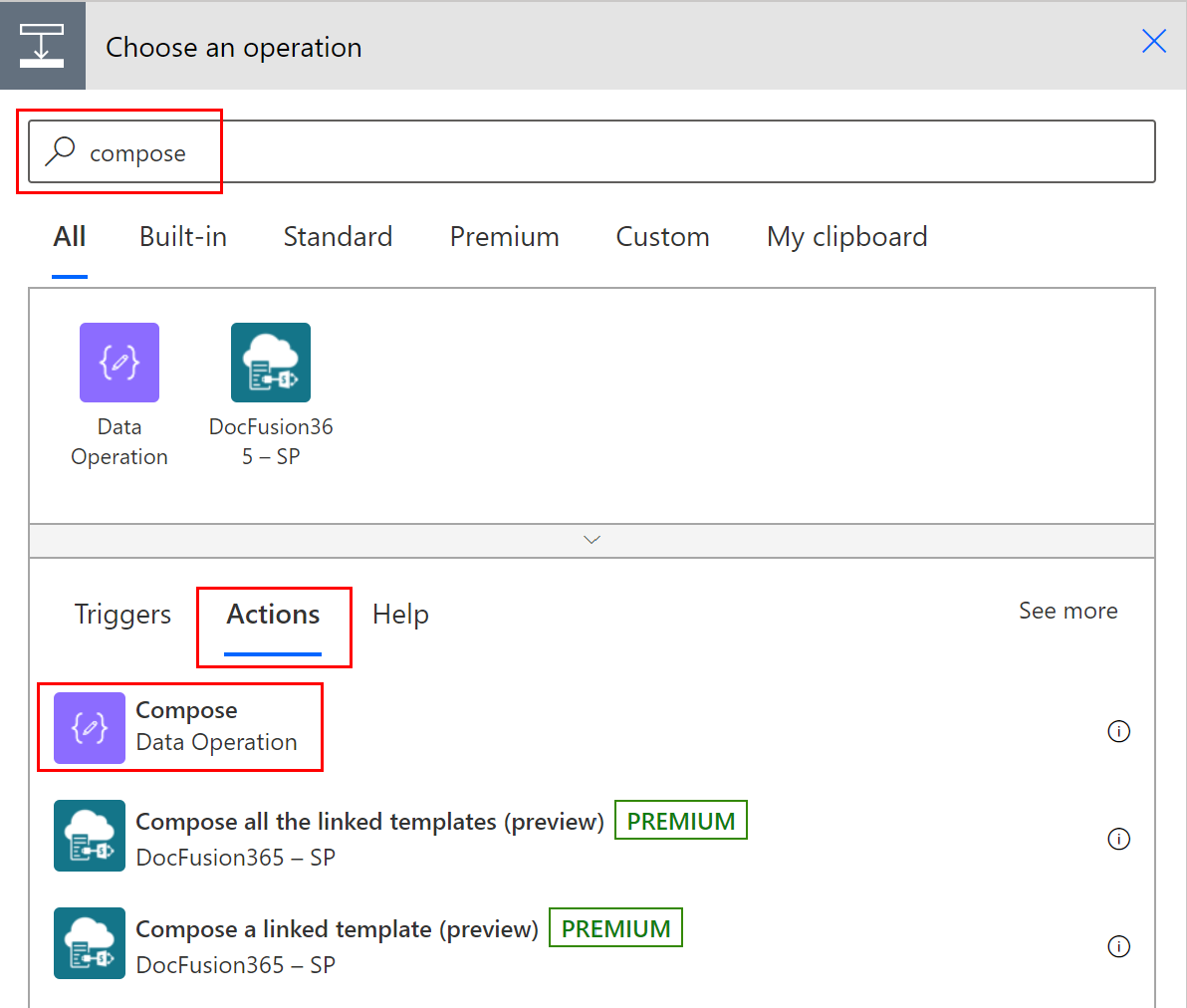
Sarrerak laukian, idatzi geroago erreferentzia egin nahi duzun array-a.
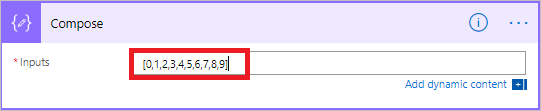
Argibidea
Geroago Idatzi txartela errazago aurkitzeko, aldatu izena izenburu-barrako Idatzi testua hautatuta. txartela-en eta gogoratzeko erraza den izena sartuz.
Idazteko ekintzaren edukietara atzitu behar duzunean, egin urrats hauek jarraituz.
Gehitu ekintza bat, adibidez, Batu - Datuen eragiketa.
Hautatu idazketa-ekintzan gordetako edukia zein kontrolari gehitu nahi diozun.
Fluxu honetan erabiltzen diren aplikazio eta konektoreen Gehitu eduki dinamikoa pantaila irekiko da.
Eduki dinamikoa fitxan, Idatzi atalean, hautatu Irteerak.
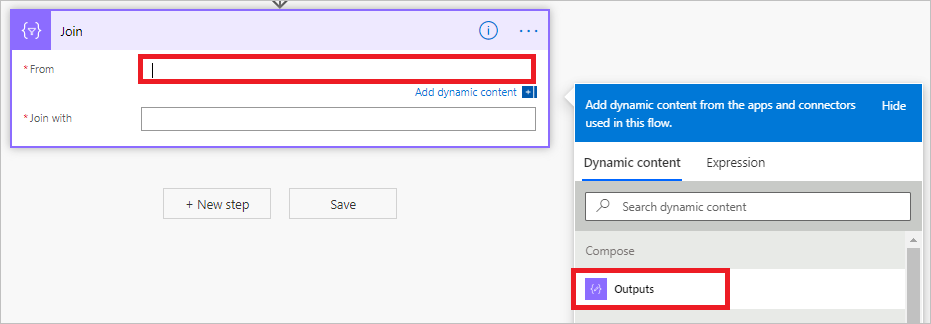
Erabili Datu-eragiketa - Batu ekintza array bat nahi duzun bereizlearekin mugatzeko. Adibidez, zure fluxuak helbide elektroniko sorta hau barne hartzen duen web eskaera bat jasotzen du: ["d@example.com", "k@example.com", "dal@example.com"]. Hala ere, zure posta elektronikoko programak helbideak kate bakarrean formateatzea eskatzen du, puntu eta komaz bereizita. Datu-eragiketa - Batu ekintza erabiltzen duzu koma-mugatzailea (,) puntu eta koma (;) bihurtzeko urrats hauek jarraituz:
Gehitu ekintza berri bat, bilatu Sartu eta, ondoren, hautatu Datu-eragiketa - Batu.
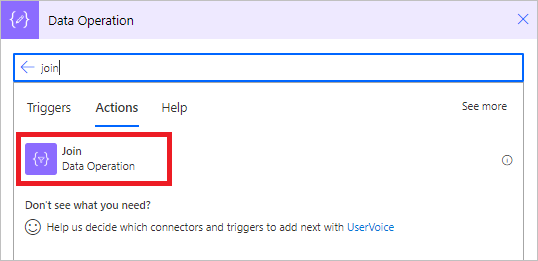
From laukian, sartu matrizea, eta Loin with koadroan, idatzi puntu eta koma (;).
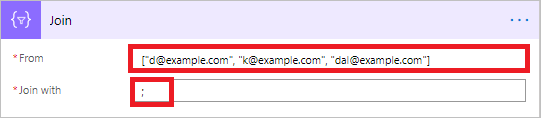
Gorde zure fluxua, eta gero exekutatu.
Zure fluxua exekutatu ondoren, Datu Eragiketa – Batu ekintzaren irteera helbideak puntu eta komak elkartuta dituen kate bat izango da, hurrengo pantaila-argazkian erakusten den moduan.
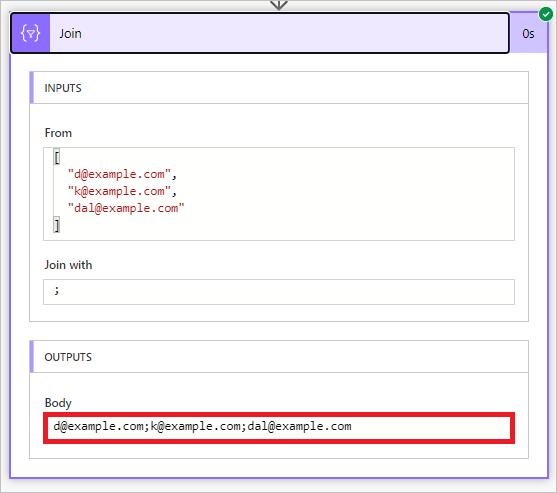
Erabili Datuen eragiketa – Hautatu ekintza, objektuen forma eraldatzeko matrize batean. Adibidez, objektu bakoitzean elementuak gehi ditzakezu, kendu edo izena aldatu dezakezu array bateko.
Oharra
Hautatu ekintza erabiliz elementuak gehitu edo kendu ditzakezun arren, ezin duzu aldatu matrizeko objektu kopurua.
Adibide honetan, datuak zure fluxua sartzen dira web-eskaera baten bidez formatu honetan:
[ { "first": "Eugenia", "last": "Lopez" }, { "first": "Elizabeth", "last": "Moore" } ]
Sarrerako datuak birmoldatu nahi dituzu first to FirstName eta last to FamilyName izena aldatuz eta FullName izeneko kide berri bat gehituz. first eta last (espazio batekin bereizita) konbinatzen dituena.
[ { "FirstName": "Eugenia", "FamilyName": "Lopez", "FullName": "Eugenia Lopez" }, { "FirstName": "Elizabeth", "FamilyName": "Moore", "FullName": "Elizabeth Moore" } ]
Hori egiteko:
Gehitu HTTP eskaera jasotzen denean abiarazlea zure fluxuan.
Hautatu Erabili lagina karga eskema sortzeko.
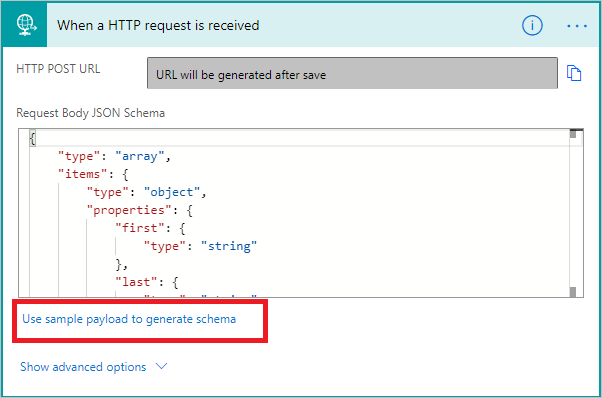
Agertzen den koadroan, itsatsi zure iturburuko datu-matrizearen lagin bat eta, ondoren, hautatu Eginda.
Gehitu Datuen eragiketa - Hautatu ekintza eta, ondoren, konfiguratu hurrengo pantaila-argazkian erakusten den moduan.
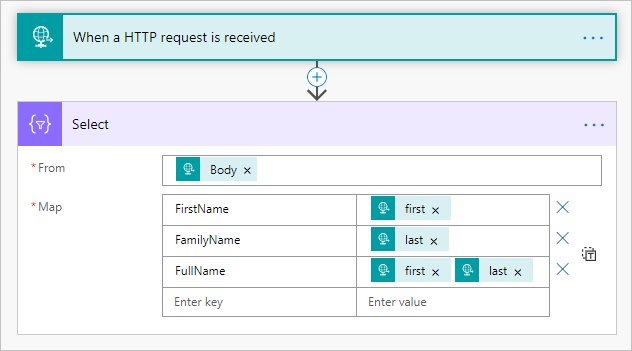
> Hautatutako ekintzaren irteera forma berriko objektuak dituen array bat da. Ondoren, matrize hau beste edozein ekintzatan erabil dezakezu, lehen aipatu dugun idazketa ekintzan adibidez.
Erabili Iragazki-matrizea - Datuen eragiketa ekintza matrize bateko objektu kopurua zuk emandako irizpideekin bat datorren azpimultzo batera murrizteko.
Oharra
Adibide honetan, iragazki-matrizearen ekintza erabiltzen duzu array honetan:
[ { "first": "Eugenia", "last": "Lopez" }, { "first": "Elizabeth", "last": "Moore" } ]
Adibide honek first ezarrita dagoen objektuak soilik dituen array berri bat sortzen du Eugenia.
Bilatu eta, gero, gehitu Iragazki array ekintza zure fluxuari.
Konfiguratu iragazki-matrizearen ekintza hurrengo pantaila-argazkian erakusten den moduan.
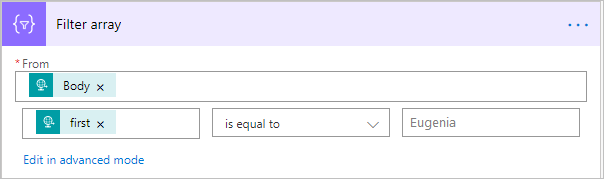
Gorde eta, ondoren, exekutatu zure fluxua.
Erabili Sortu CSV taula - Datuen eragiketa ekintza JSON array sarrera bat komaz bereizitako balioen (CSV) taula batean aldatzeko. Goiburuak ikusgai eduki ditzakezu CSV irteeran. Adibide honetan, honako array hau CSV taula batean bihurtzen duzu:
[ { "first": "Eugenia", "last": "Lopez" }, { "first": "Elizabeth", "last": "Moore" } ]
Bilatu, gehitu eta konfiguratu Sortu CSV taula - Datuen eragiketa ekintza hurrengo irudiaren antza izateko.
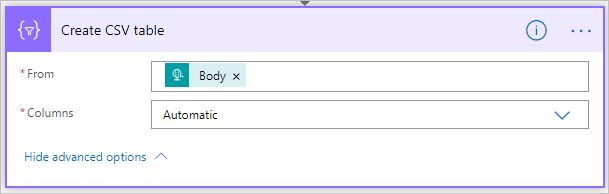
Irudi honetako Body tokena HTTP eskaera jasotzen denean ekintza batetik dator; hala ere, Sortu CSV taula ekintzaren sarrera zure fluxuan aurreko edozein ekintzaren irteeratik lor dezakezu, edo zuzenean sar dezakezu < atalean. /a15> koadrotik.
Gorde eta, ondoren, exekutatu zure fluxua.
Zure fluxua exekutatzen denean, Sortu CSV taula ekintzak hurrengo pantaila-argazkian erakusten den irteera erakusten du.
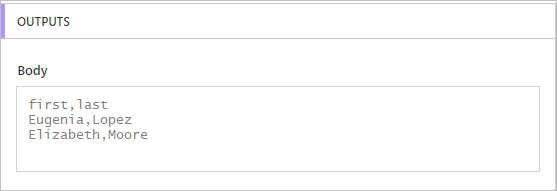
Erabili Sortu HTML taula - Datuen eragiketa ekintza JSON array sarrera HTML taula batean aldatzeko. Goiburuak ikusgai eduki ditzakezu HTML irteeran.
Horretarako, jarraitu aurreko CSV taularen ekintza ataleko urratsak CSV taula sortzeko. Erabili Sortu HTML taula - Datuen eragiketa ekintza Sortu CSV taularen ordez.
Argibidea
HTML taula posta elektroniko bidez bidaltzeko asmoa baduzu, gogoratu posta elektronikoko ekintzan IsHtml hautatu.
Gertaera
Mar 31, 11 PM - Apr 2, 11 PM
궁극적인 Microsoft Fabric, Power BI, SQL 및 AI 커뮤니티 주도 이벤트입니다. 2025년 3월 31일부터 4월 2일까지.
지금 등록Trebakuntza
Modulua
Usar desencadenadores y acciones de Dataverse en Power Automate - Training
Amplíe la capacidad de uso de Dataverse integrando con Power Automate para reducir o eliminar los procesos de negocio repetitivos.
Ziurtagiria
Microsoft Certified: Power Automate RPA Developer Associate - Certifications
Demostración sobre cómo mejorar y automatizar flujos de trabajo con el desarrollador de RPA con Microsoft Power Automate.